こんにちは!mikaです。
本記事では、Canvaの新機能アプリ!Mojo AIを使って生成したAI美女6パターンをご紹介していきます。
結論、画像レベルが凄すぎました・・
AI画像は、動物やキャラクター、風景などいろんなものが生成されていますが、その中でも多く存在するのは美女ですよね!
今回は、比較しやすいようにAI美女を生成してみました。
ぜひ他のサイトとも比較してみてください!
やり方や作り方についても合わせてご紹介していきます!
Mojo AIの使い方
AI画像を作る前に、まずはMojo AIを使う準備をしていきましょう。
Mojo AIのアプリはたったの3ステップ
①Cnavaの編集画面にいき、サイドメニューのアプリをクリック。
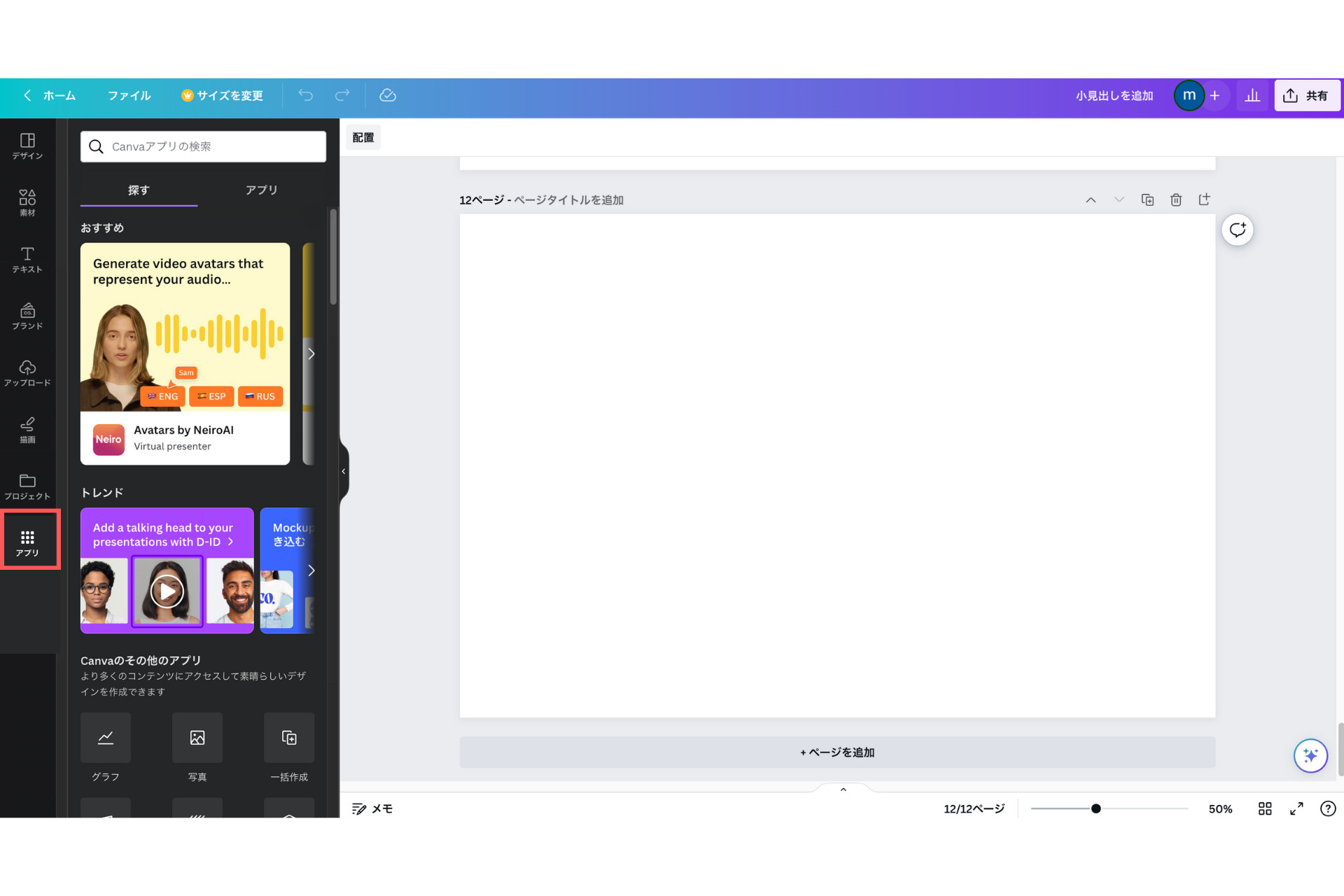
②検索窓に「MojoAI」と入力。
下のアプリをクリックしたら、さらに「開く」ボタンをクリック。
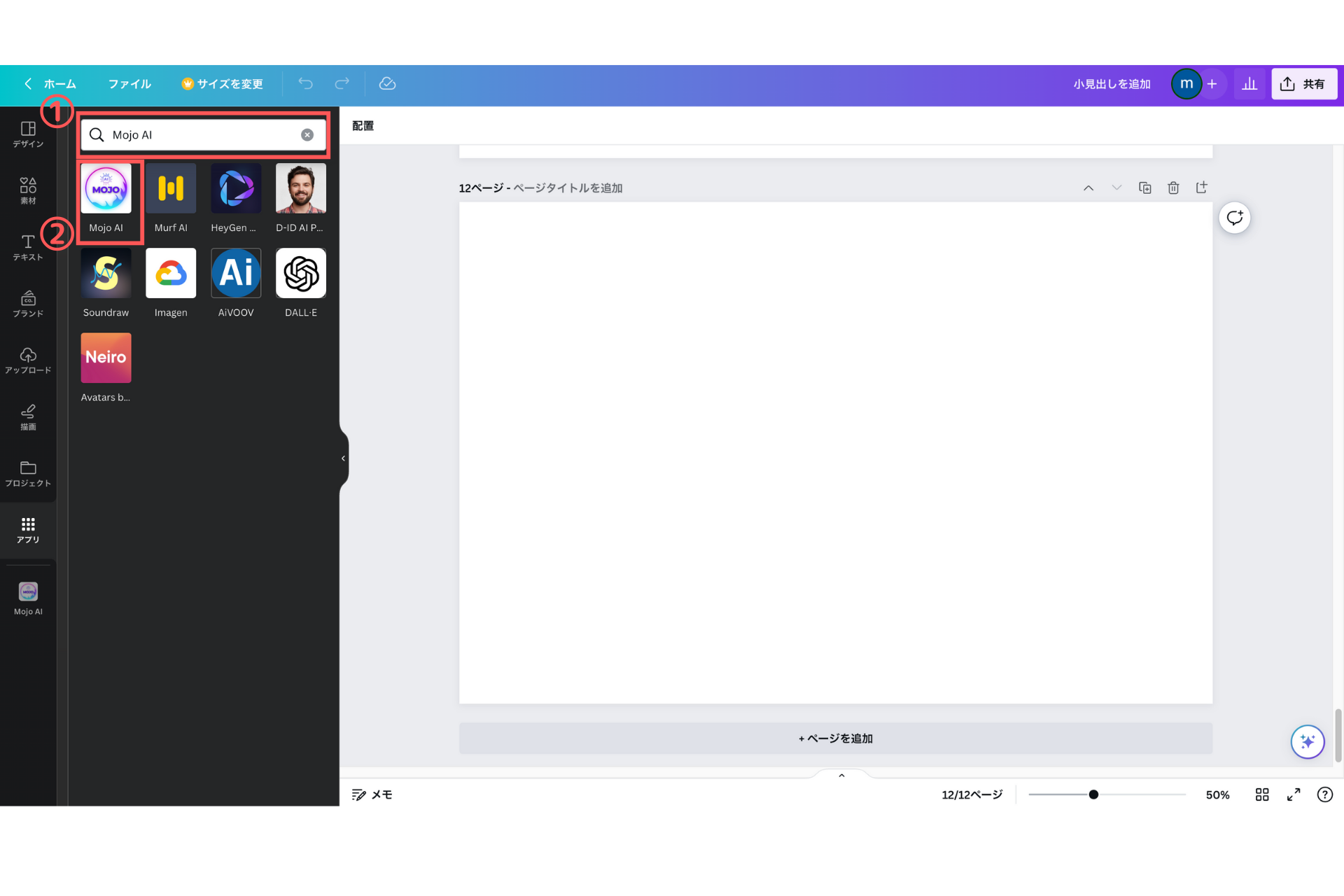
③赤枠部分は、最初「Login or register」と書かれています。
・「Login or register」をクリック。
・「MojoAIが、あなたのアカウントを連携しおうとしています」
というメッセージが出てきたら、迷わず「連携する」ボタンをクリックしていきましょう!
・Mojo AIのサイトに飛ぶので、Googleアカウントでログイン。
これで赤枠が「Create masterpiece」に変わり、利用できるようになります!
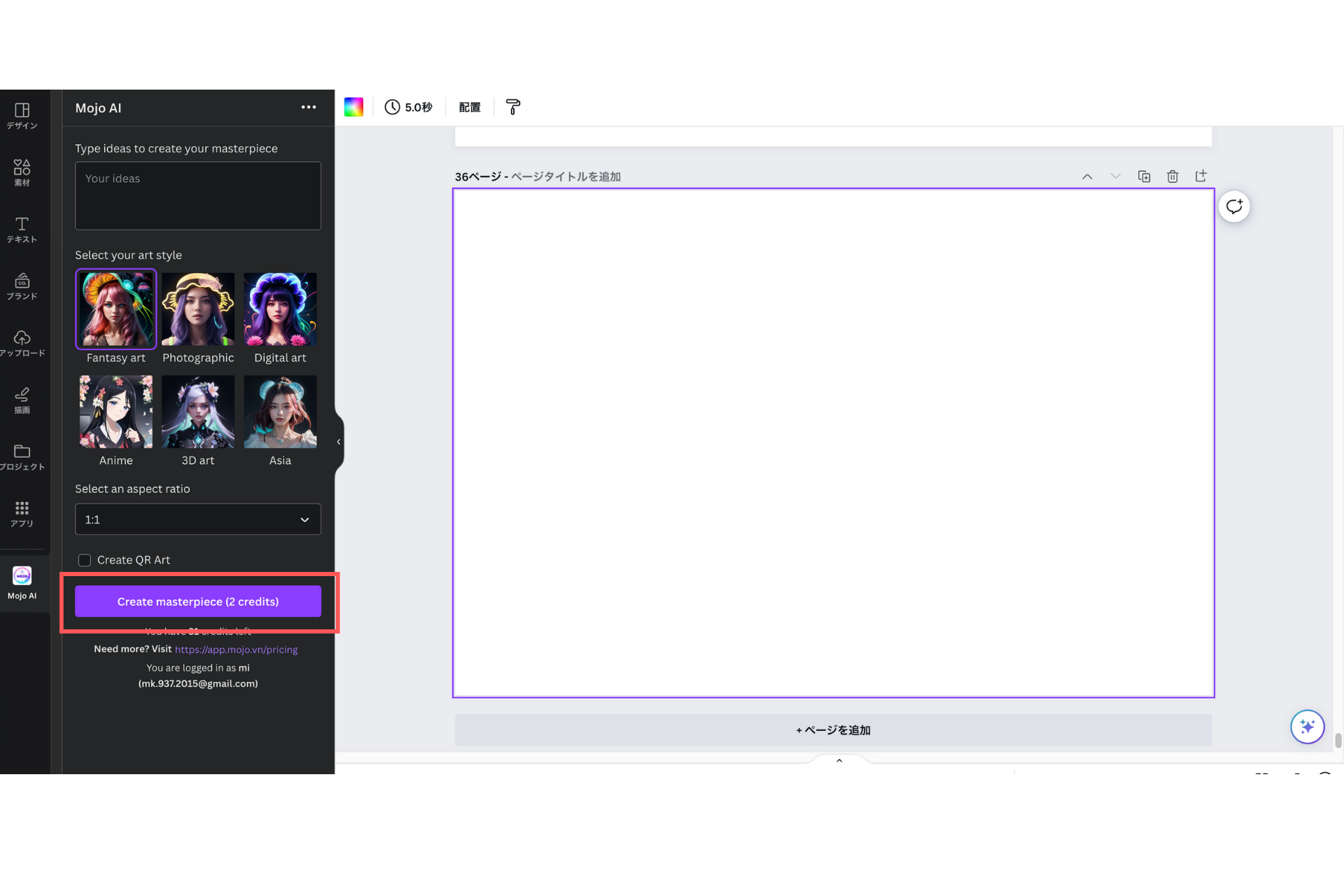 いかがでしたか?
いかがでしたか?
最後が一瞬ややこしいかな?と感じたかもしれませんが、拍子抜けしてしまうくらい簡単にできるので、安心してくださいね!
AI生成はかんたん4ステップ
サイドメニューのMojo AIのアプリをクリックしたら、下記の画面になります。
ここで、実際に画像を生成していくのですが、①〜④の4ステップだけで作成できます
。
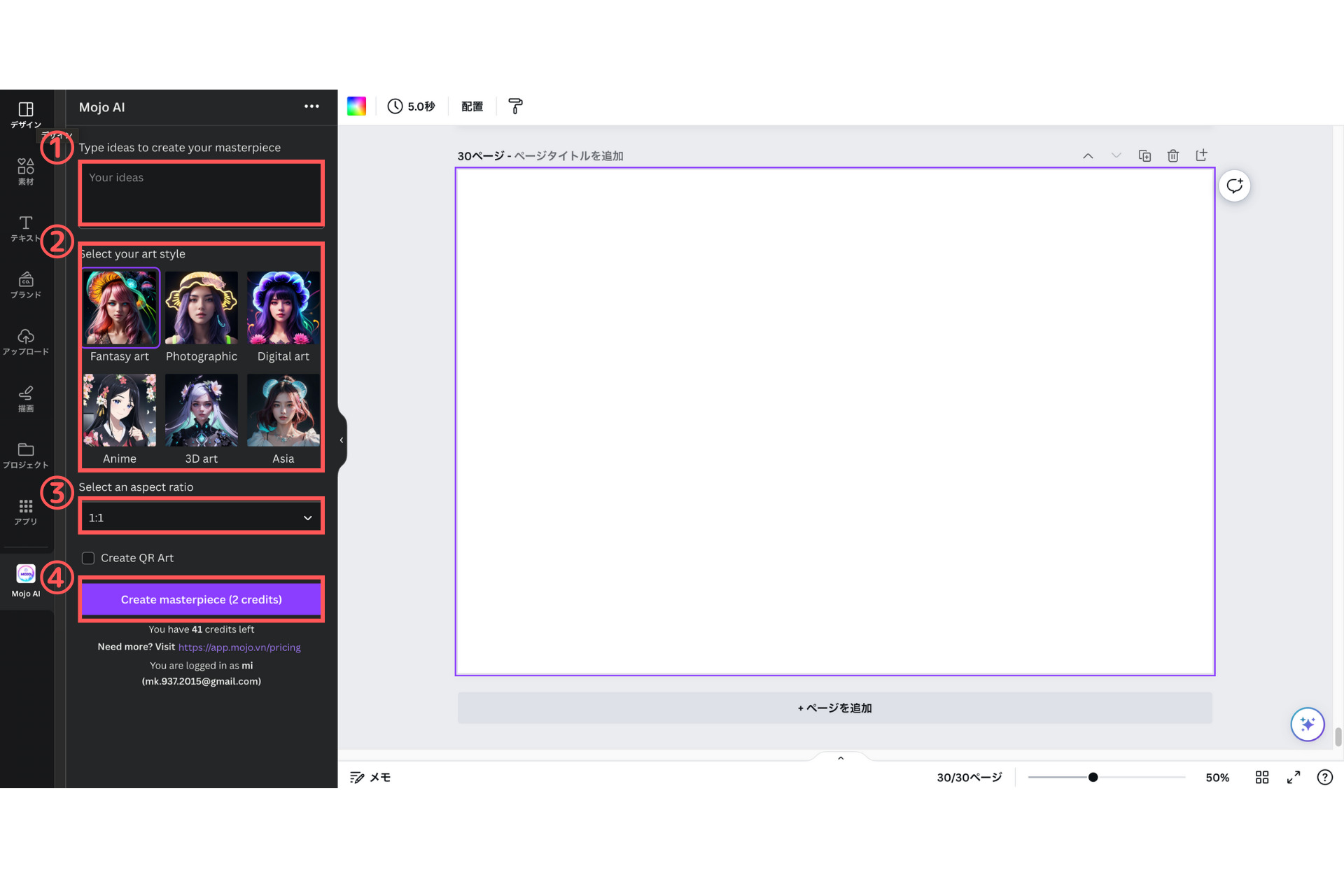
①プロンプトを入力。
※プロンプトとは「こんな人物を作って」という指示文みたいなものです。
②スタイルを選ぶ。(全6パターン)
どんなイメージがいいかをここで選びましょう。
③画像比率の選択。
使いたい画像サイズによって変えていきます。
④クリックして生成開始。
1回の作成で、2種類の画像を生成してくれます。
1分前後待つだけで、完成です!
初めて使うわたしでも、つまずくことなくできました!
全パターンを比較してみた
それではどんなデザインになったのか、全パターンを比較していきます。
今回は、指示文をシンプルに「cute woman」にしてみました。
どんな仕上がりになったのか、それぞれ見ていきましょう!
Fantasy art(ファンタジーアート)
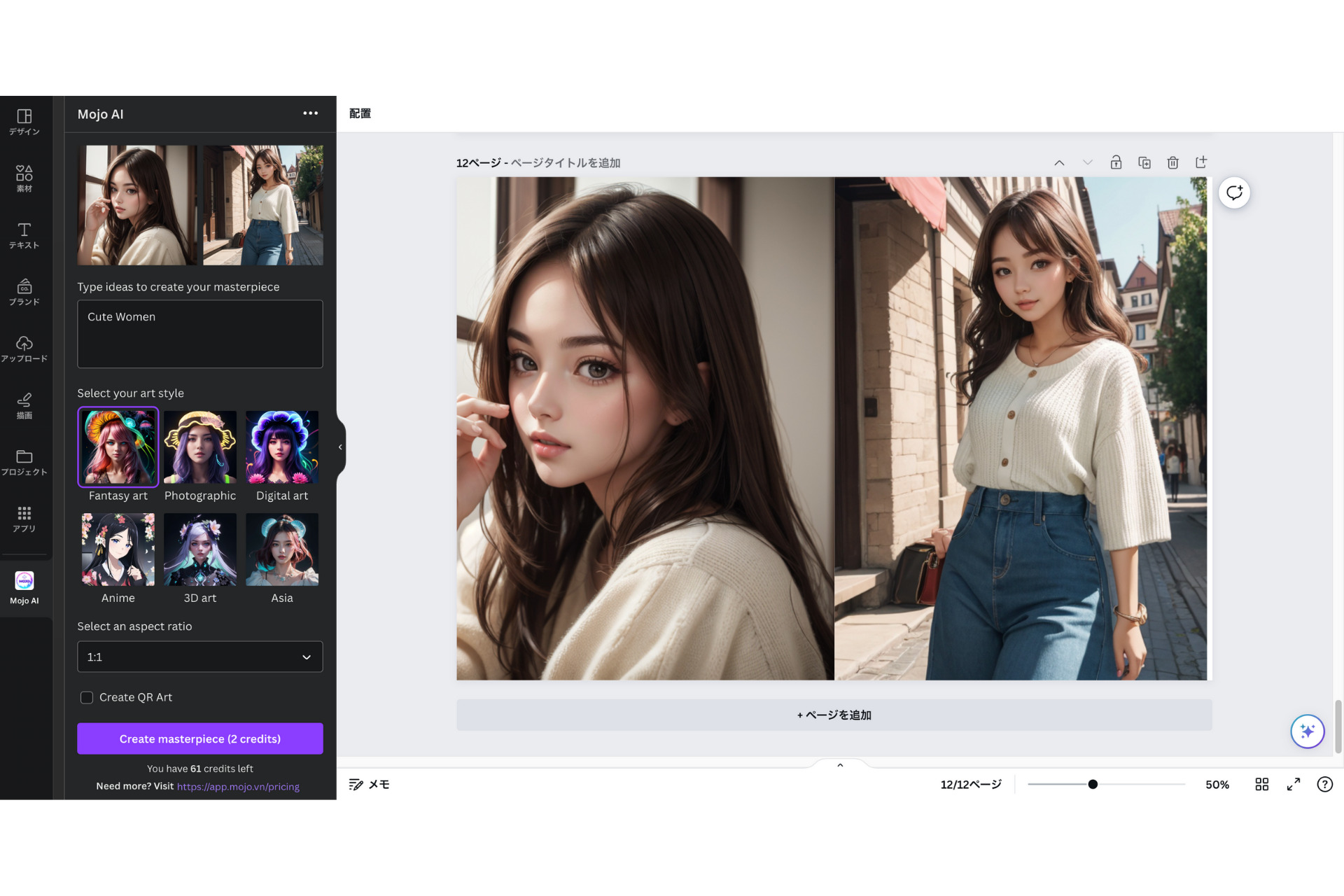 1つめ。
1つめ。
かなりキレイな画像が出来上がりました!
リアルというよりもイラストに近いような印象です。
Photgraphic(フォトグラフィック)
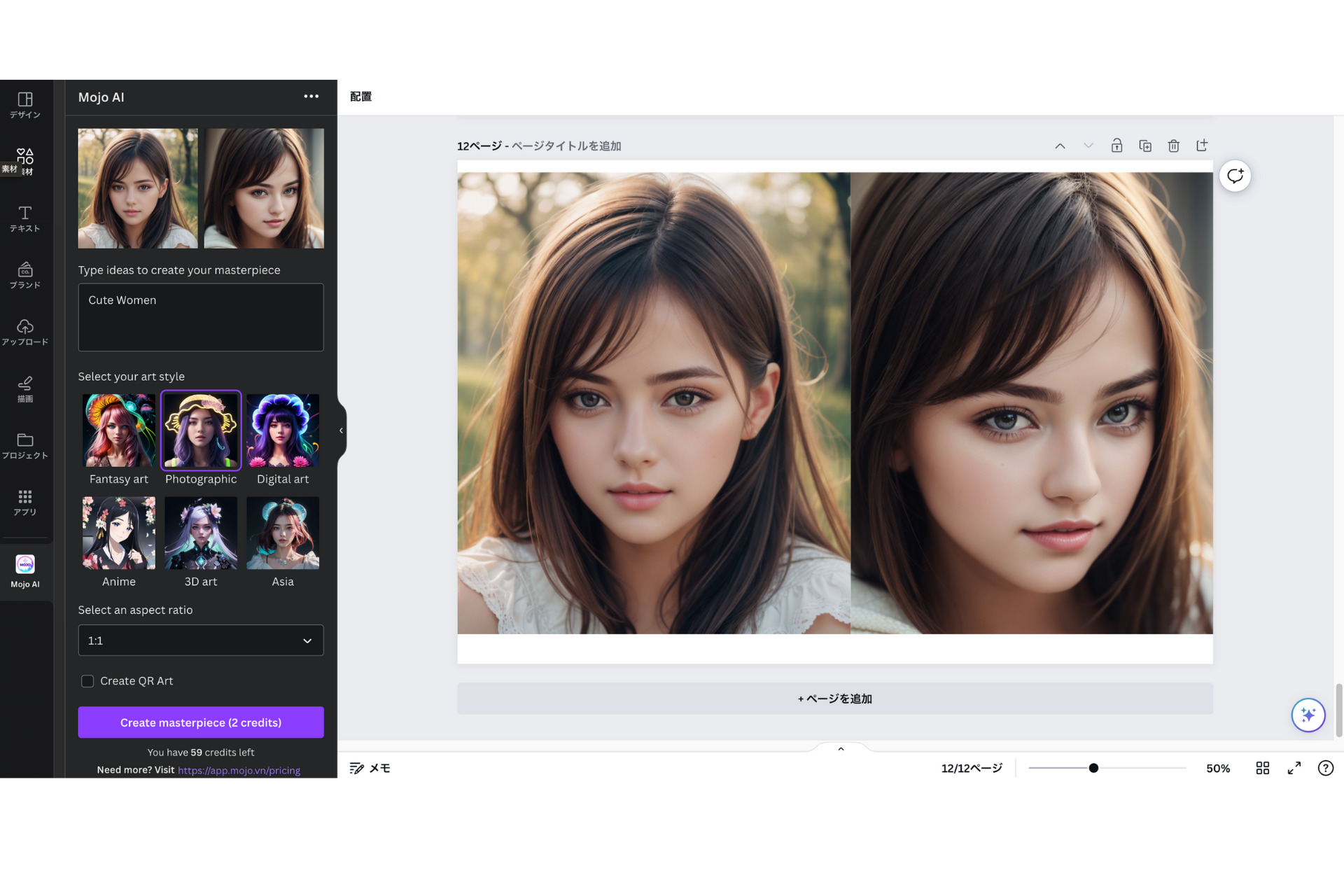 2つめ。
2つめ。
こちらもかなりキレイな画像です!
写真に近づき、とてもリアルな印象になりました。
Digital art(デジタルアート)
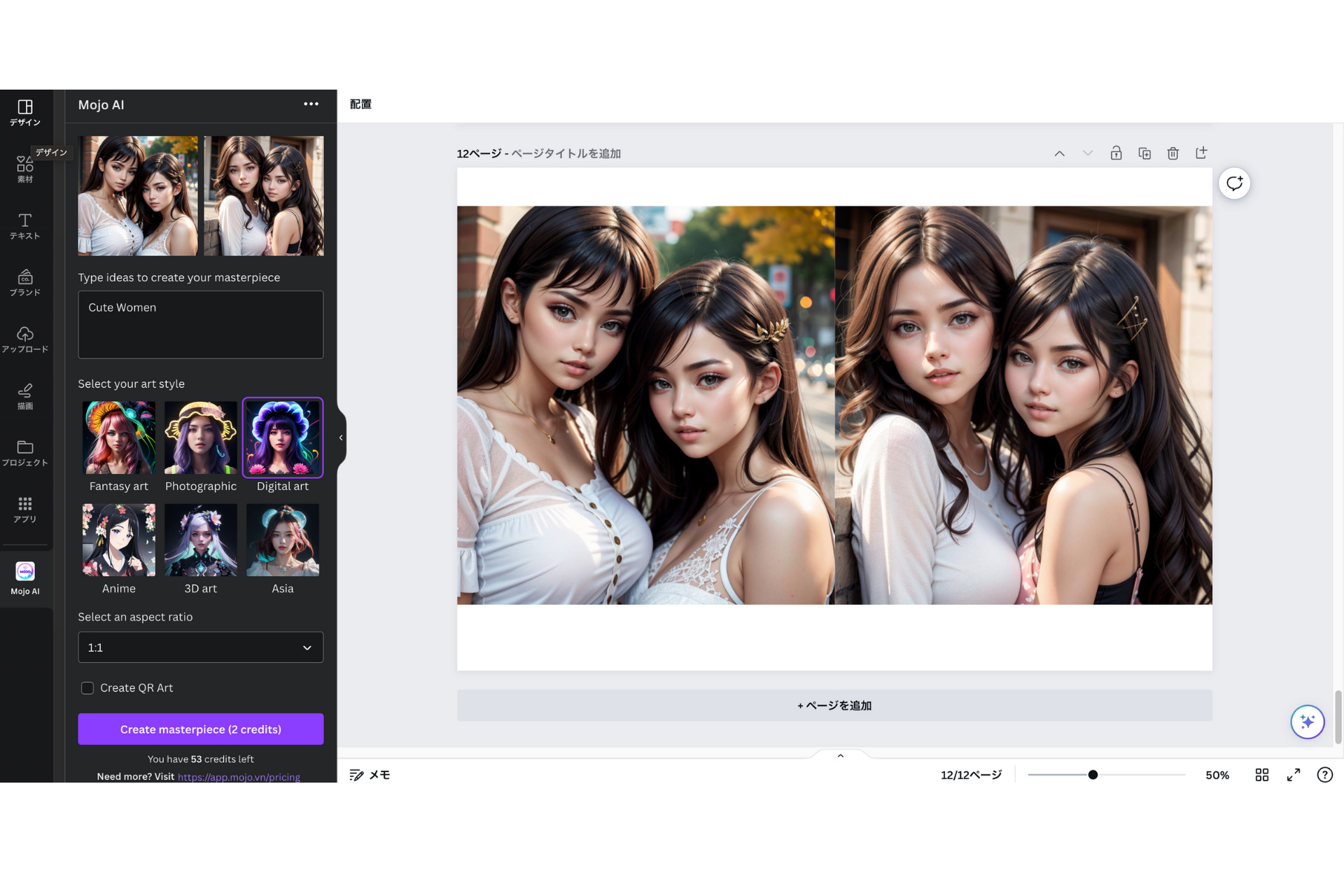 3つめ。
3つめ。
こちらもしっかりキレイです。
人数を指示していないからか、女性が2人になって作成されました!
Anime(アニメ)
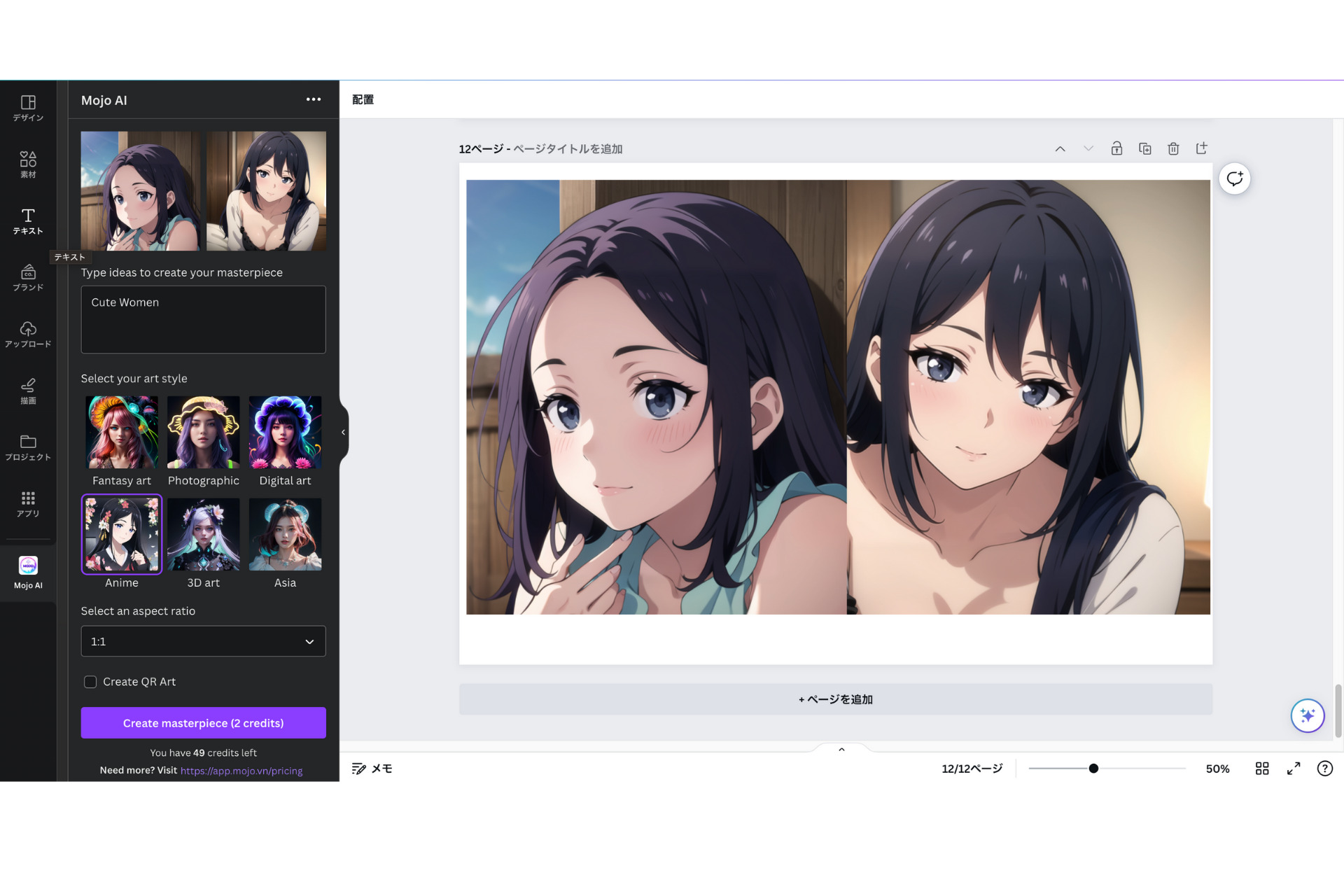 4つめ。
4つめ。
こちらはよく見るアニメの映像そのままの印象です!
3D art(スリーディーアート)
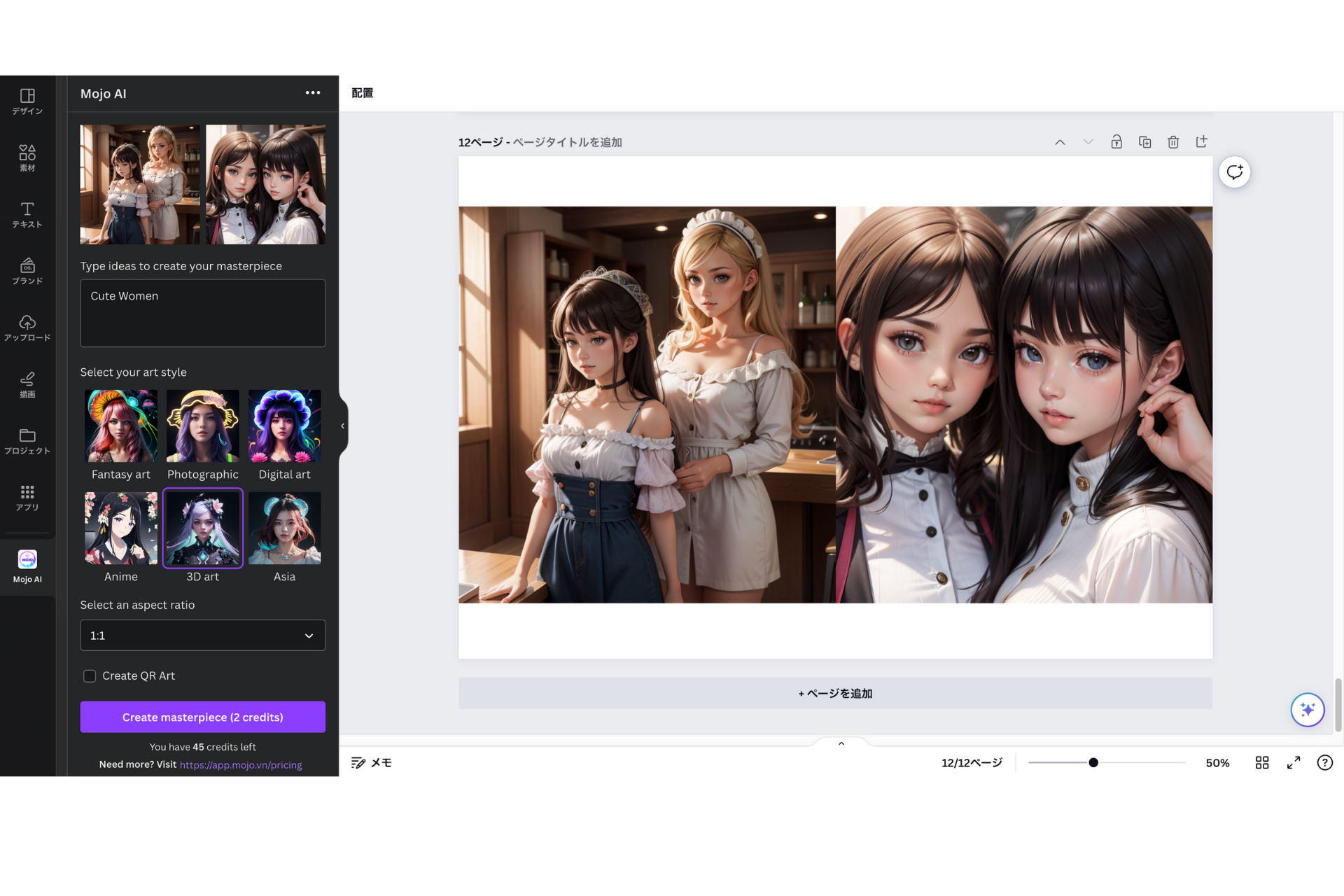 5つめ。
5つめ。
こちらも2人なって作成されました!
かなり立体的なイメージですね。
Asia(アジア)
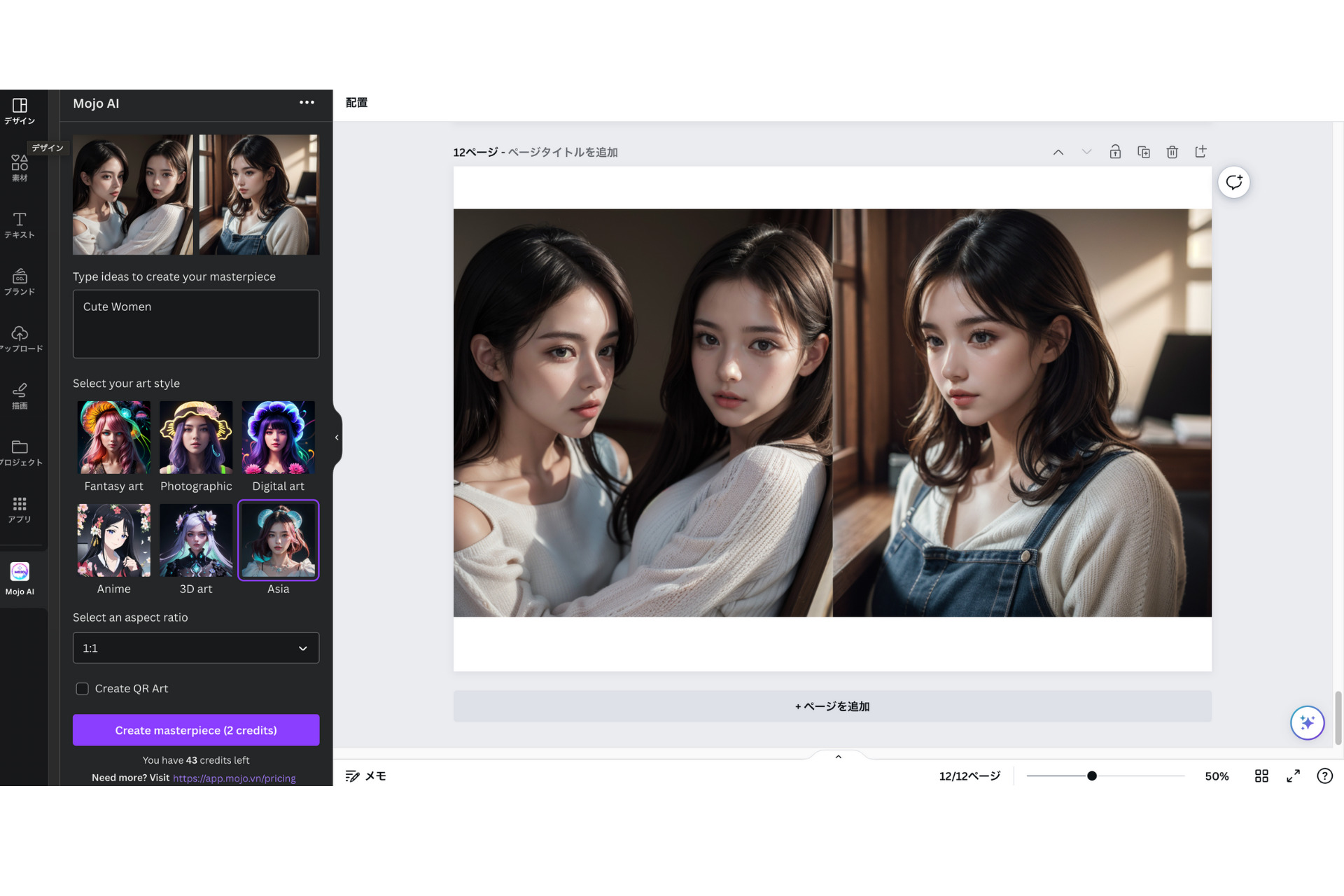 6つめ。
6つめ。
こちらもかなりキレイな画像です!
2つめと同様、よりリアルに近づいた印象です!
それぞれ違いがありますが、全パターンかなりレベルが高くキレイで驚きました。
人物以外の、キャラクターや動物、景色など、対象物が変わるとまた違った雰囲気になりそうです!
言語が違うとどうなるの?比較してみた
生成系のAIに入力する文章は、英語の方がいいとの情報が多くあります。
AIは英語データが多いため、英語の方が精度がある可能性が高いのですが、Canvaではどのくらい変わるのか気になりますよね・・
指示文は変えずに、日本語と英語でそれぞれ生成してみました!
指示文も単純なワードと、詳細なワードで違いがあるのか2パターンみていきましょう。
単純な指示文の場合(日本語:英語)
日本語(可愛い 女性)
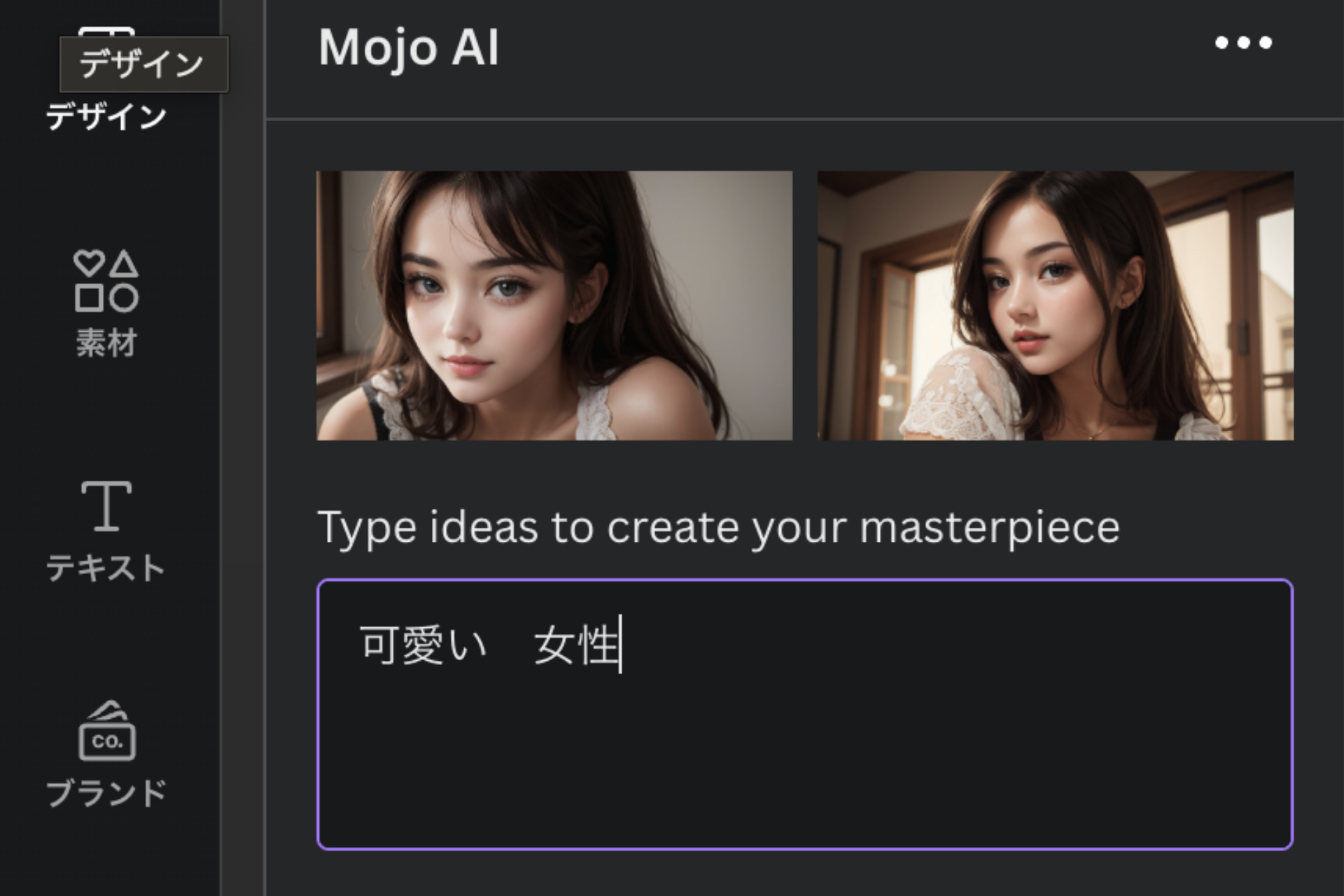
英語(Cute Woman)
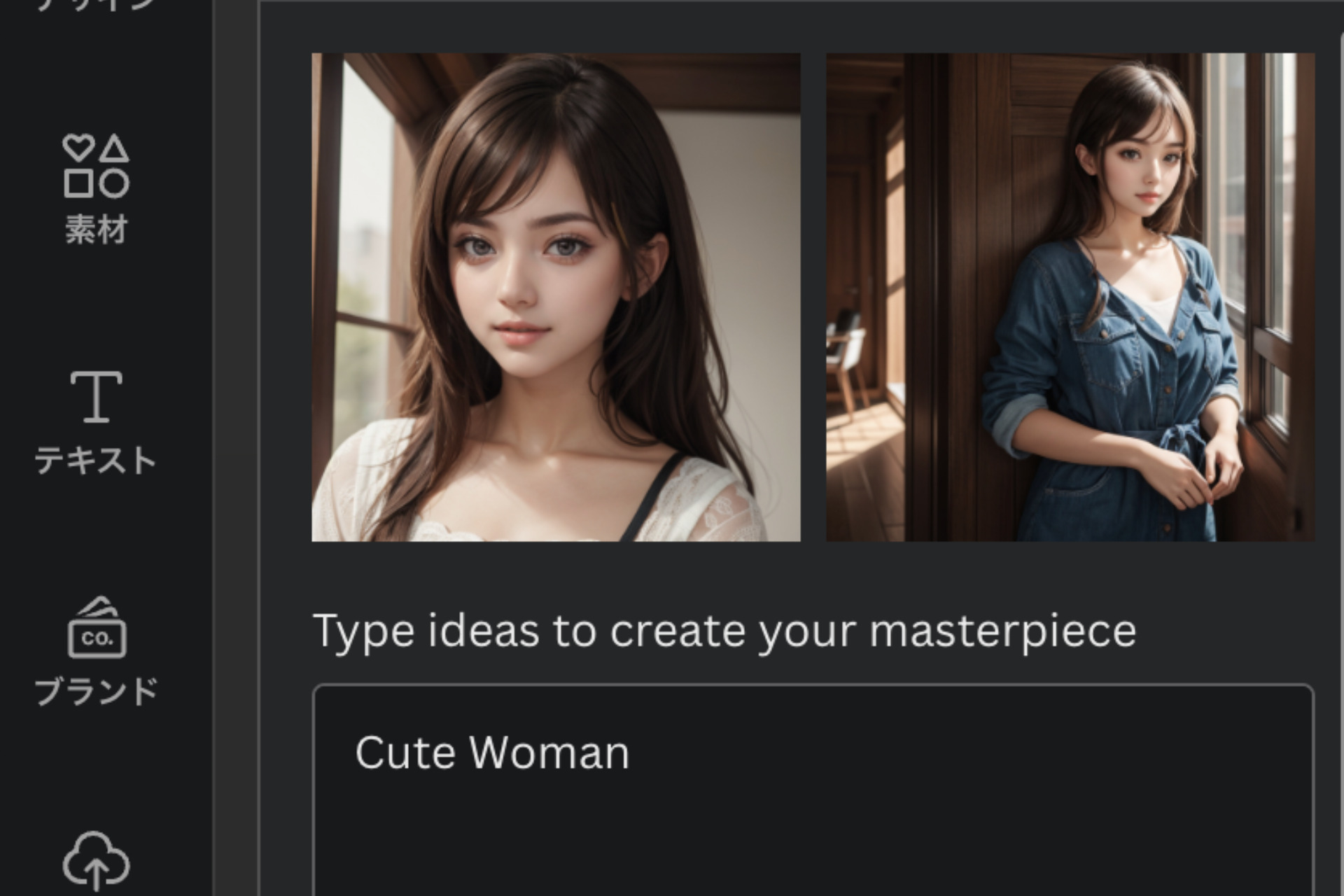
いかがでしょうか?
ポーズや角度で雰囲気は変わりますが、日本語だからといって完成度が低いという印象はまったく受けません。
むしろ、とてもキレイです。
光加減もありますが、言われてみたら英語の方が、少しキレイなのかな?という気がするレベルです。
詳細な指示文の場合(日本語:英語)
次に、詳細な指示文だったらどうなるのかみていきましょう。
今回は男性を生成してみます。
より詳細にしたいので、こちらの画像を参考に、同じ指示文で生成してみました!
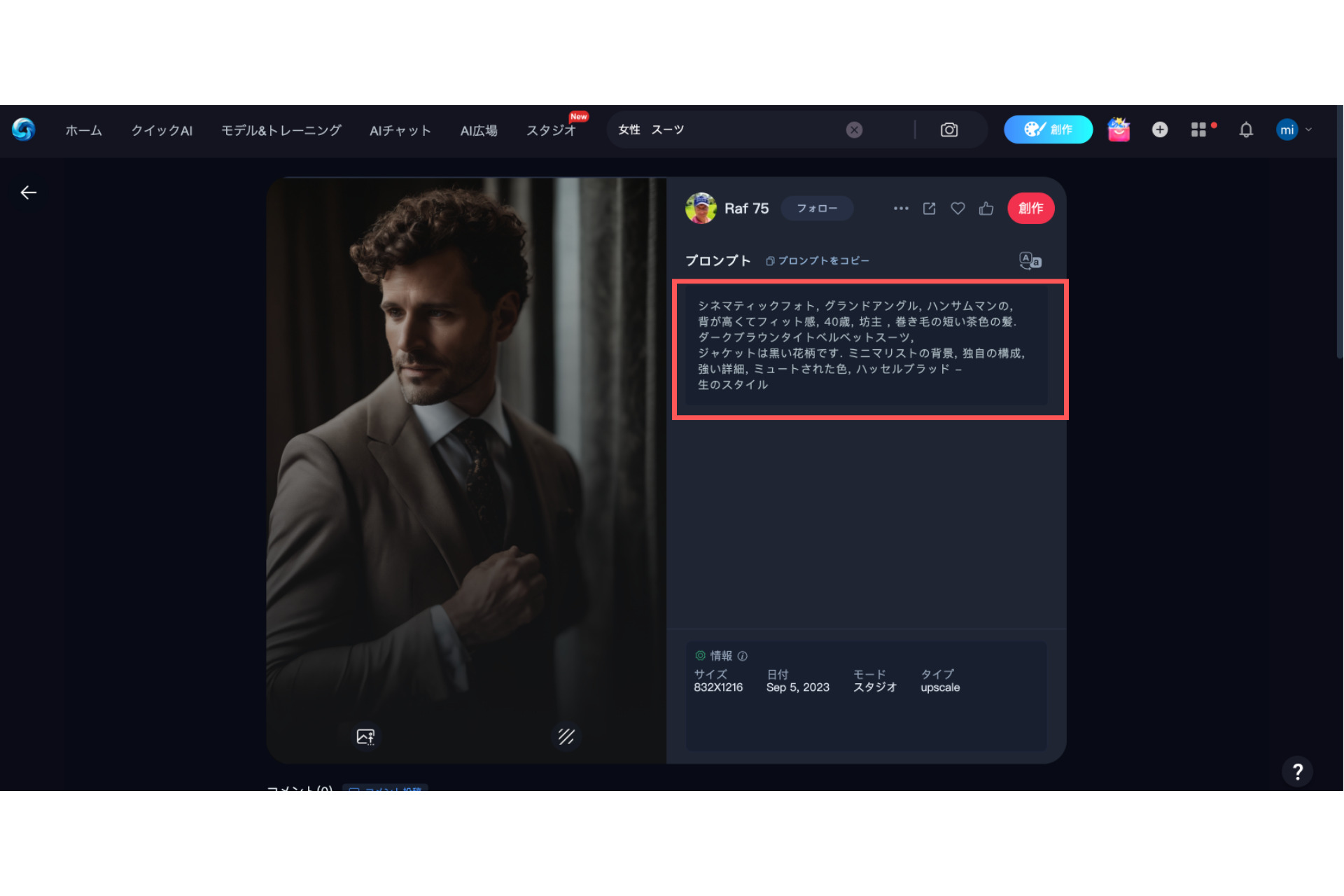
日本語
(シネマティックフォト, グランドアングル, ハンサムマンの, 背が高くてフィット感, 40歳, 坊主 , 巻き毛の短い茶色の髪. ダークブラウンタイトベルベットスーツ, ジャケットは黒い花柄です. ミニマリストの背景, 独自の構成, 強い詳細, ミュートされた色, ハッセルブラッド – 生のスタイル)
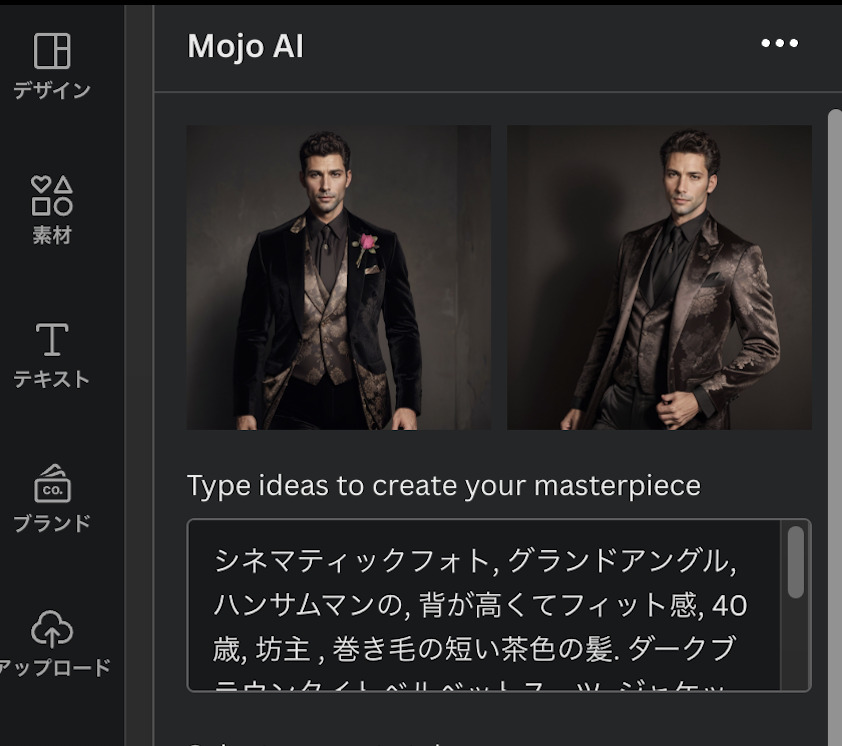
英語
(cinematic photo, ground angle, handsome man’s, tall and fit, 40 years old, shaved , curly short brown hair. Dark brown tight velvet suit, jacket is black floral print. (Minimalist background, Own composition, Strong details, Muted colors, Hasselblad – raw style)
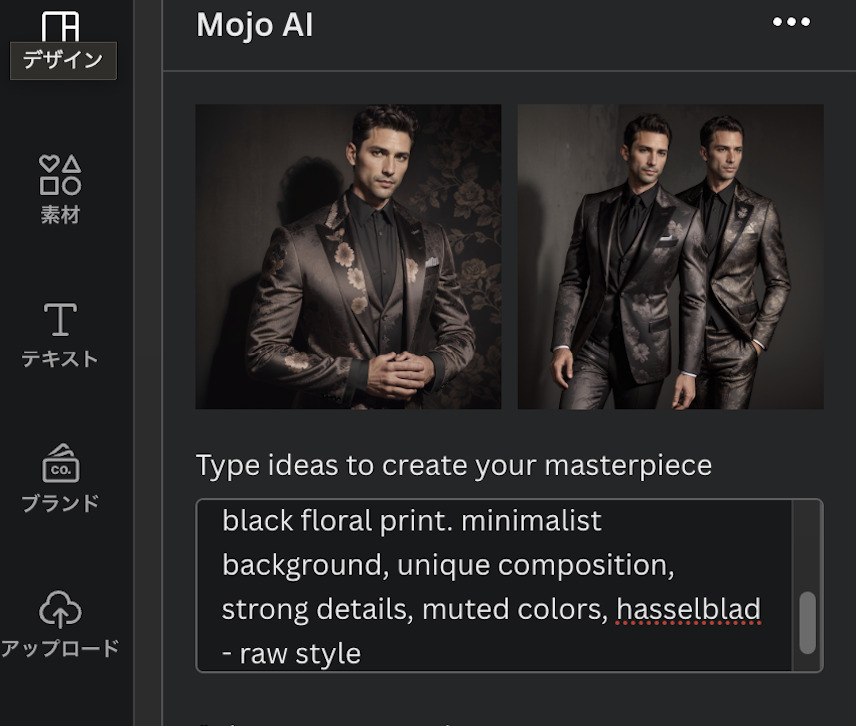
いかがでしょうか?
こちらに関しては、まったくもって違いを感じませんでした。笑
結論:生成レベルはどちらも高い
初心者にとっては十分すぎるくらいレベルが高く、まったく問題ないと考えます。
ポーズや人の印象は、多少変わりますが、それは同じ言語での指示文でも生成するたびに変わります。
日本語でも十分ですが、どうしても気になる!という場合は、英語で入力しておきましょう。
実際に使ってみた感想
メリット
まずは良いと感じた点からお伝えします!
Canva Proを使っている方であれば、今すぐに使える
MojoAIを使ってみようと思ってから、生成するまで10分もかかりませんでした。笑
それくらい、かんたんに作れたので、安心して使ってみて欲しいです!
75クレジットまでは無料で使える
MoJoAIは基本的に無料ですが、75クレジット分までです。
画像生成1回につき、2クレジットが必要になるのですが、初回登録時に75クレジット分が付与されます。(2023年9月10日時点)
生成した画像をそのままCanva内で編集できる
サイトをいったりきたりするのは、意外と面倒くさいものです。
Canvaに画像をアップロードしなくても、Canva内でAI画像が作成でき、そのまま編集ができるのは私としてはかなり良いと感じました!
デメリット
デメリットまではいかないですが、人によっては少し気になるのかな?と感じたことをお伝えします!
Canva無料版では利用できない
有料版のCanva Proを利用しないと、残念ながら使うことができません。
今まで無料で使っていた方や、まだ使ったことがない方は少し抵抗を感じるかもしれませんね。
月払い(1,500円)と年払い(12,000円)があるのですが、年払いを月で換算すると1ヶ月1,000円で利用できることになります。
私の場合はですが、使用する素材もぐんっと増え、使いやすさも格段に上がったので、もっと早く有料版にすれば良かったと感じたくらいでした。
気になる方がいればぜひ試してみてくださいね!
Canvaはこちら
イメージ通りに生成されるとは限らない
とくに、これというものがなければ十分レベルの高い画像が作成できますが
「こういう人が作りたい」
「こういう雰囲気が作りたい」
などイメージがある場合は、やはり詳細に指示文を入力する必要があると感じました。
今回で言うと、「可愛い 女性」だけでは、人物の雰囲気や人数がバラバラになっていましたね。
(実は今回、セクシーすぎて載せられないな・・と思った画像は何回か生成し直してボツにしてます笑)
「可愛い 女性 1人 ロングヘアー 黒髪 海岸 座ってる」のように、その人の髪の長さや色、雰囲気、画像の背景など、できるだけ詳しく入力したほうが良さそうです!
さいごに
いかがでしたでしょうか。
わたし自身、MojoAIを使ったのは初めてでしたが、そんな初心者でもかんたんに作成することができました。
なにより、画像生成できるレベルが高くて驚いています!
Canvaで作れるAI美女6パターンと、日本語と英語それぞれの2パターンをご紹介しました。
ぜひ、他のサイトとも比較してみてくださいね!
最後までお読みくださり、ありがとうございました🍀






